Annuncio pubblicitario
Se non stai usando Siri per un controllo continuo e a mani libere della musica sul tuo iPhone o iPad, potresti voler iniziare. Non solo è più conveniente per la riproduzione quotidiana, ma è più sicuro per te quando le tue mani sono occupate (come quando guidi).
Sfortunatamente, Siri non supporta ufficialmente servizi di streaming musicale di terze parti come Spotify. Tuttavia, con un po 'di know-how e alcuni minuti di installazione, puoi farlo funzionare. Quindi, se preferisci Spotify su Apple Music per lo streaming musicale, non sei sfortunato!
Ecco la nostra guida dettagliata per configurare Siri con Spotify. Alla fine, sarai in grado di controllare la riproduzione della tua musica utilizzando nient'altro che la tua voce.
Come usare Siri con Spotify
Mentre l'impostazione delle scorciatoie di Siri per l'uso con Spotify può sembrare un compito lungo e estenuante, in realtà è molto semplice se tutti i passaggi vengono seguiti da vicino. Inoltre, tieni presente che per funzionare correttamente questo metodo sarà necessario un account Spotify Premium.
Installa scorciatoie
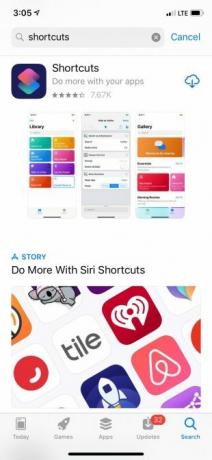
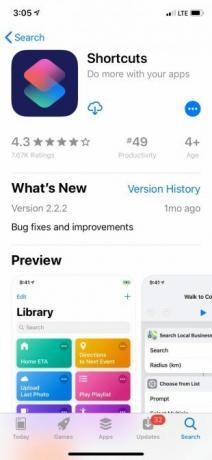
Innanzitutto, avremo bisogno dell'app Shortcuts, che, in sintesi, è il modo in cui Apple consente agli utenti di personalizzare ciò che Siri può fare.
- Sul tuo iPhone o iPad, avvia il App Store.
- Cercare Tasti di scelta rapida.
- L'app Scorciatoie dovrebbe apparire come il primo risultato. Procedi al download.
Scarica il programma di installazione dei collegamenti Spotify
Una volta che l'app Shortcuts è installata e pronta all'uso, dovremo fare un po 'più di navigazione, ma questa volta su Safari o sul tuo browser preferito.

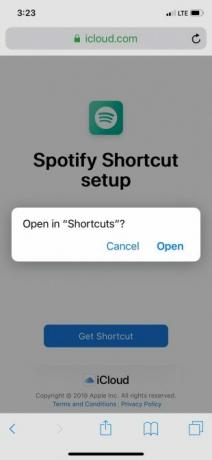
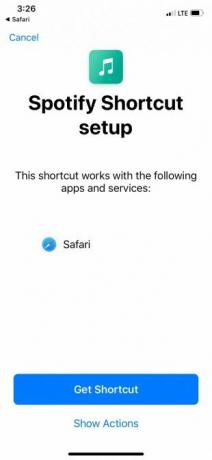
- Apri il tuo browser.
- Passare al Impostazione del collegamento Spotify pagina, creata da Carl Hauschke, che ti permetterà di iniziare a connettere Spotify e Siri.
- Una volta caricata la pagina, premere Ottieni collegamento e tocca Apri.
Ora, qui è dove il processo diventa un po 'più complicato.
Dovresti essere reindirizzato all'app Scorciatoie, come mostrato di seguito. stampa Ottieni collegamento ancora. In pochi secondi, sullo schermo appariranno molti testi e script. La parte importante, tuttavia, si trova nel pulsante di riproduzione sotto il testo "Impostazione scorciatoia Spotify" situato nella parte superiore centrale dello schermo. Premi il pulsante di riproduzione.
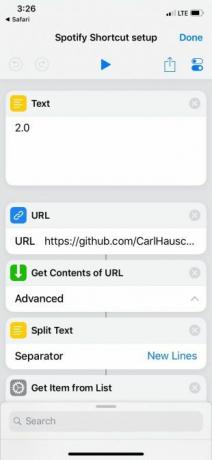
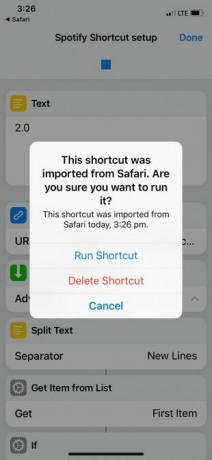
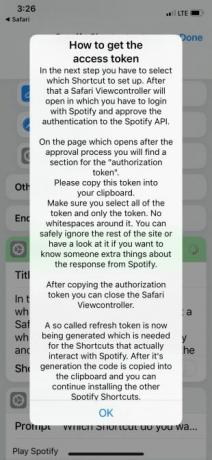
- Vedrai una notifica che ti chiede se desideri eseguire il collegamento. Rubinetto Esegui collegamento.
- Successivamente, vedrai un muro di testo che ti chiederà di copiare e incollare un token in seguito. stampa OK.
Vedrai ora un paio di opzioni per impostare scorciatoie specifiche con funzioni diverse.
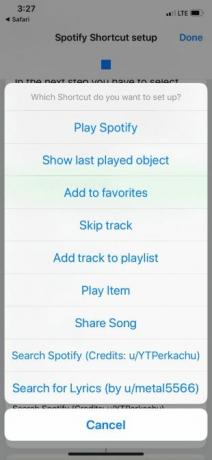
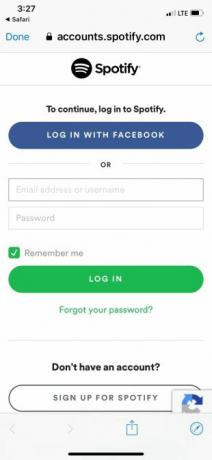
- Per il bene di questo tutorial, scegliere Gioca a Spotify in cima. Questa scorciatoia in particolare funziona in modo simile a dire a Siri di "Riproduci musica". Si aprirà Spotify e riprodurrà automaticamente un brano dalla tua libreria. (Sfortunatamente, se hai un abbonamento Spotify standard, questa funzione aprirà solo l'app Spotify e non farà altro.)
- Dopo aver scelto Gioca a Spotify, verrai quindi reindirizzato al sito Web di accesso di Spotify. Accesso e autorizzare il collegamento a lavorare con il tuo account. stampa Essere d'accordo.
In questo modo, verrai reindirizzato a una pagina con il token di cui sopra. Copia tutto il testo sotto "Codice di autorizzazione Spotify". Questo è importante! Assicurati di essere molto attento e preciso con ciò che selezioni. Basta copiare il codice, senza spazi vuoti. Altrimenti, dovrai ricominciare una volta che è il momento di incollare il codice.
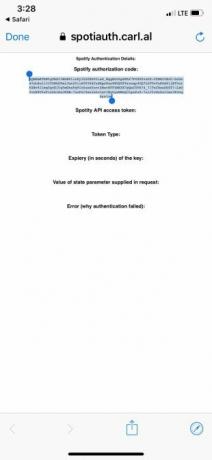
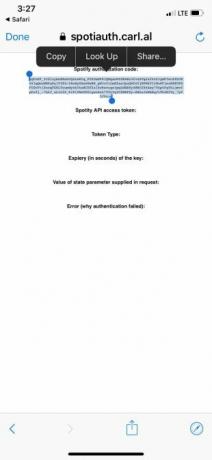
Ora che l'hai fatto, premi Fatto.
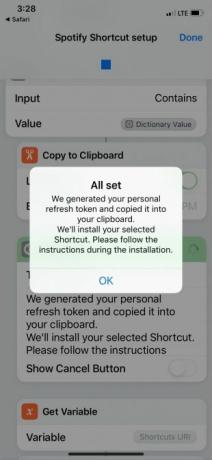
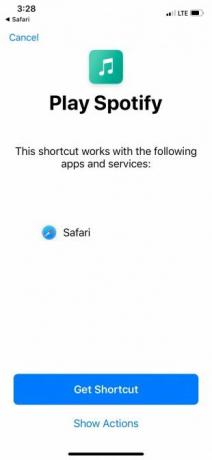
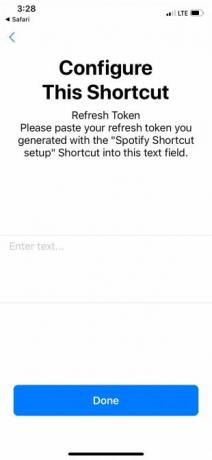
- Ora dovresti essere accolto con il messaggio "All Set". Rubinetto OK.
- E poi, il messaggio "Ottieni collegamento". Premi il blu Ottieni collegamento pulsante.
- Ricordi il token di cui abbiamo parlato prima? Bene, ecco quando finalmente torna utile. Per completare la configurazione, basta incollare il codice copiato sul Inserire il testo scatola.
Finalmente il collegamento è terminato e pronto per partire! Ma non abbiamo ancora finito.
Registra il tuo comando vocale
Ora, dobbiamo far riconoscere a Siri quando eseguire il collegamento che abbiamo appena installato. Per fare ciò, dobbiamo impostare un comando vocale.
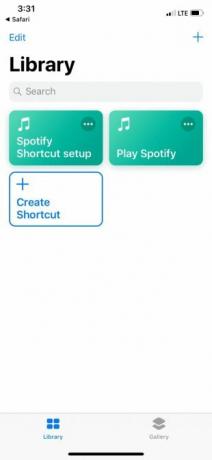
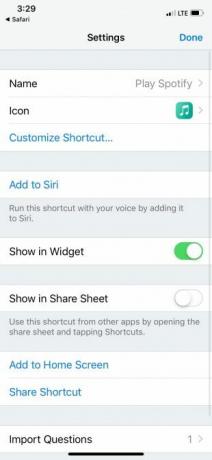
- Apri la casella di scelta rapida Riproduci Spotify.
- Tocca l'icona delle impostazioni in alto a destra sullo schermo. Ora vedrai il impostazioni menù.
- stampa Aggiungi a Siri.
All'interno del Aggiungi a Siri menu, ti verrà richiesto di registrare un comando vocale, quindi ogni volta che Siri sente la frase che decidi di registrare, eseguirà il collegamento Riproduci Spotify e riprodurrà la musica. Puoi scegliere di dire quello che vuoi. Come puoi vedere di seguito, ho scelto "Bagel", perché perché no? Quindi ogni volta che dico "Bagel", Siri ora lancerà Spotify e suonerà una canzone.! Neat
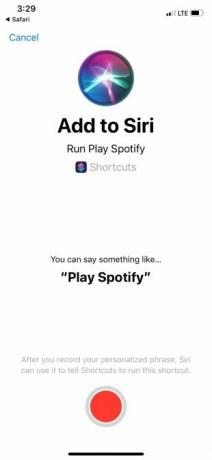
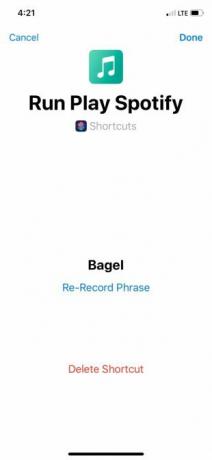
E presto! Abbiamo finalmente finito.
Tieni presente che esistono altre scorciatoie con funzioni diverse, come saltare le tracce, da installare. Possiamo usare lo stesso programma di installazione che abbiamo già all'interno dei collegamenti per ottenerli. Appena apri la finestra di configurazione delle scorciatoie di Spotify, premi il pulsante di riproduzione e scegli l'opzione desiderata.
Una volta impostato, vai su Impostazioni per registrare un comando vocale e hai finito! Puoi finalmente prendere il controllo di tutti gli inceppamenti di Spotify usando solo la tua voce, purché tu abbia una connessione Internet funzionante e un abbonamento Spotify Premium.
Ora che sei pienamente consapevole delle basi dell'utilizzo delle scorciatoie Siri con Spotify, dai un'occhiata ai nostri suggerimenti su come sfrutta al massimo Siri sul tuo iPhone e iPad Come padroneggiare le scorciatoie di Siri e l'app di scorciatoie in iOS 12La nuova app Scorciatoie e la funzione Scorciatoie Siri in iOS 12 offrono modi fantastici per automatizzare il tuo iPhone o iPad. Leggi di più .
Laura è una graphic designer, artista e scrittrice freelance che vive a San Diego, in California. È una grande secchiona tecnologica ed è appassionata di scrittura, quindi scrivere articoli e tutorial tecnici è il lavoro dei suoi sogni.
